iPod touch Användarhandbok
- Välkommen
- Nyheter i iOS 12
-
- Väcka och låsa upp
- Lära dig grundläggande gester
- Utforska hemskärmen och appar
- Ändra inställningarna
- Ta en skärmavbild
- Justera volymen
- Ändra eller stänga av ljudet
- Söka efter innehåll
- Använda och anpassa Kontrollcenter
- Visa och ordna vyn Idag
- Nå funktioner från låsskärmen
- Resa med iPod touch
- Ställa in skärmtid, kvoter och begränsningar
- Synkronisera iPod touch med iTunes
- Ladda och övervaka batteriet
- Lär dig vad statussymbolerna betyder
-
- Tillbehör som följer med iPod touch
- Ansluta Bluetooth-enheter
- Strömma ljud och video till andra enheter
- Styra ljud på flera enheter
- AirPrint
- Använda Magic Keyboard
- Handoff
- Använda universella urklipp
- Ringa och besvara Wi-Fi-samtal
- Använda iPhone för att dela en Wi‑Fi-anslutning
- Överföra filer med iTunes
-
-
- Starta om iPod touch
- Tvinga iPod touch att starta om
- Uppdatera iOS-programvara
- Säkerhetskopiera iPod touch
- Återställa iPod touch-inställningarna till förvalen
- Återskapa iPod touch
- Sälja eller ge bort iPod touch
- Radera allt innehåll och alla inställningar
- Installera eller ta bort konfigurationsprofiler
-
- Komma igång med hjälpmedelsfunktioner
- Hjälpmedelsgenvägar
-
-
- Aktivera och öva på VoiceOver
- Ändra inställningar för VoiceOver
- Lära dig VoiceOver-gester
- Styra iPod touch med VoiceOver-gester
- Styra VoiceOver med rotorn
- Använda tangentbordet på skärmen
- Skriva med fingret
- Styra VoiceOver med Magic Keyboard
- Skriva punktskrift på skärmen med hjälp av VoiceOver
- Använda en punktskriftsdisplay
- Använda VoiceOver i appar
- Läsa upp markering, läs upp skärm, tal vid skrift
- Zooma in på skärmen
- Förstorare
- Skärminställningar
-
- Guidad åtkomst
- Copyright
Slå på Stör ej på iPod touch
Om du snabbt vill stänga av ljudet på iPod touch, vare sig du är på bio eller ska äta middag, kan du aktivera Stör ej. Då låter inte iPod touch vid meddelanden och FaceTime- och Wi-Fi-samtal och skärmen tänds inte.
Slå på Stör ej
Fråga Siri. Du kan t.ex. säga: ”Slå på Stör ej” eller ”Stäng av Stör ej”.Läs om hur du frågar Siri.
Alternativt kan du öppna Kontrollcenter och slå på Stör ej genom att trycka på
 .
.När Stör ej är aktiverat visas
 i statusfältet.
i statusfältet.Om du vill välja en sluttid för Stör ej håller du på
 i Kontrollcenter och trycker sedan på ett alternativ, t.ex. I en timme eller Till slutet av den här aktiviteten.
i Kontrollcenter och trycker sedan på ett alternativ, t.ex. I en timme eller Till slutet av den här aktiviteten.Du kan också trycka på Tidtabell, slå på Schemalagd och sedan ange start- och sluttid.
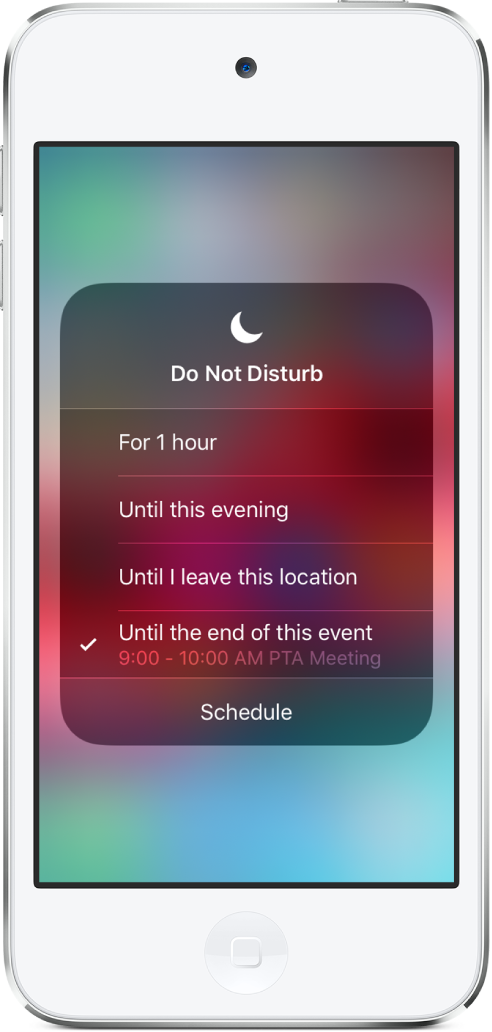
Tillåta FaceTime- och Wi-Fi-samtal när Stör ej är aktiverat
Öppna Inställningar
 > Stör ej.
> Stör ej.Gör något av följande:
Tryck på Tillåt samtal från: Om du vill tillåta inkommande samtal från utvalda grupper.
Slå på Upprepade samtal: Om du vill tillåta att upprepade samtal släpps igenom för nödsituationer.
Tillåta samtal från nödkontakter när Stör ej är aktiverat
Du kan tillåta FaceTime- och Wi‑Fi-samtal samt meddelanden från nödkontakter när Stör ej är aktiverat.
Öppna Kontakter
 .
.Markera en kontakt och tryck sedan på Ändra.
Tryck på Ringsignal eller SMS-signal. Aktivera sedan Förbigång i nödsituation.
Schemalägga tysta timmar
Öppna Inställningar
 > Stör ej.
> Stör ej.Slå på Schemalagd och ange start- och sluttid för tysta timmar.
Välja när Stör ej tystar iPod touch
Du kan ställa in att Stör ej ska tysta iPod touch, antingen bara när den är låst eller även när den är olåst.
Öppna Inställningar
 > Stör ej.
> Stör ej.Gör något av följande:
Tysta iPod touch när Stör ej är på: Tryck på Alltid.
Tysta iPod touch bara när den är låst: Tryck på När iPod touch är låst.
Om du vill att skärmen ska tonas ned och ljudet stängas av för notiser när du sover slår du på Stör ej medan jag sover.